Tema 1: Configuración de pantalla
Subtema 1.4: Resolución y colores
El inconveniente de incrementar el número de píxeles mostrados simultáneamente en pantalla es que el tamaño de cada uno de ellos disminuirá. Un píxel de menor tamaño significa imágenes pequeñas. Una fuente de 10 puntos (que indica el tamaño de la letra) es fácil de ver en una resolución 800 X 600, ya que sería ilegible en 1240 X 1024.
Para modificar la resolución de la pantalla, es necesario ejecutar los siguientes pasos:
| Haga clic en cada logotipo. |
 |
 |
 |
|
 |
 |
||
| Ha conluído el Tema 1: Configuración de pantalla. Le sugerimos realizar la siguiente actividad, |
Página 6 de 24 |
